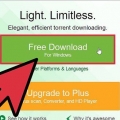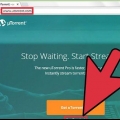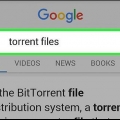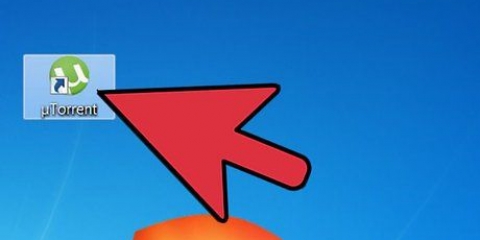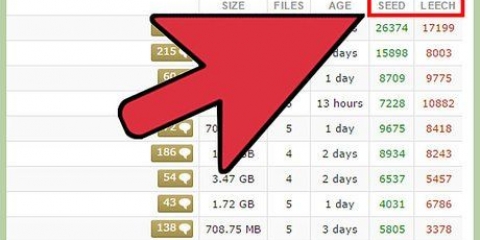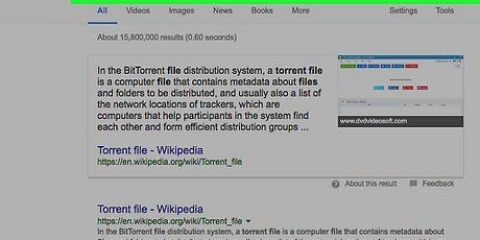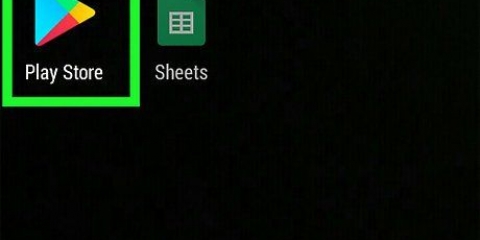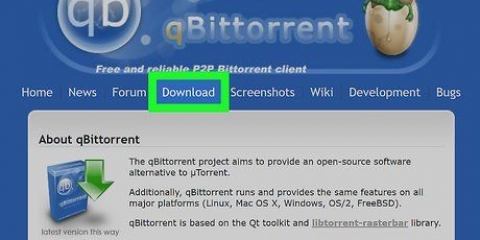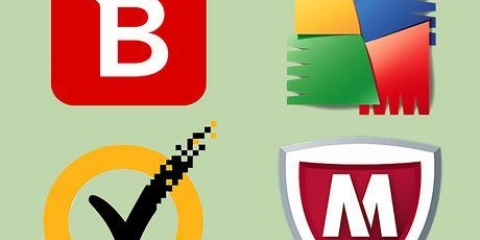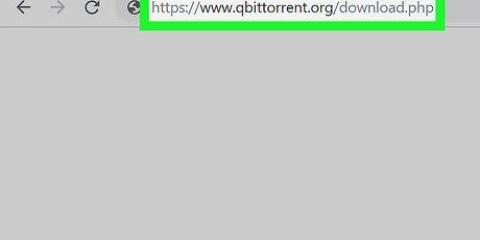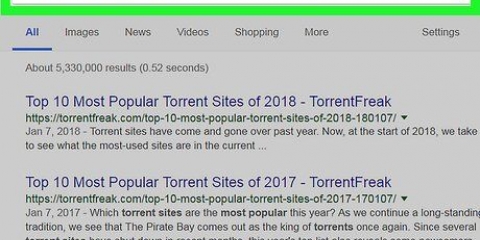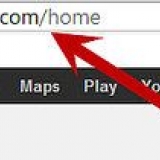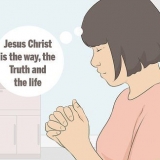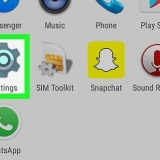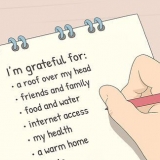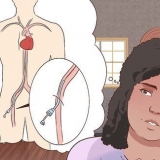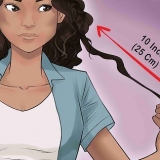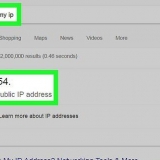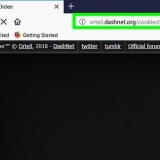Ad esempio, se cerchi "WWE" otterrai moltissimi risultati e probabilmente non il download che stai cercando. Quindi digita qualcosa di più specifico, come "WWE Wrestlemania 29 New York/New Jersey Full Event", e troverai un buon download più velocemente. Inoltre, cerca sempre in inglese se vuoi scaricare qualcosa in inglese. Se non conosci alcun sito torrent, cerca quello che vuoi scaricare in un motore di ricerca e aggiungi la parola "torrent". Per giochi e software puoi anche aggiungere la parola `mac`.
Se non sei sicuro di quale scegliere, scegli il torrent con il maggior numero di semi. Clicca sul file e visualizza i commenti. Controlla se le persone dicono che funziona, la qualità è buona, il file è corretto, ecc. Se non ci sono o ci sono poche reazioni, non correre il rischio.
Durante il download, µTorrent avvierà automaticamente il seeding dei componenti già scaricati. Anche al termine del download, µTorrent continuerà a distribuire il file ad altri utenti della rete BitTorrent. Solo se rimuovi il torrent da µTorrent, o se chiudi µTorrent, il caricamento si interromperà.
La durata del download dipende dalla dimensione del file e dal numero di semi. Più semi ci sono, più velocemente finirà il download del file.
Scaricare un torrent su un mac con µtorrent
Contenuto
Un torrent è, in poche parole, un file condiviso da un computer all`altro, senza un server centrale. I file vengono trasferiti dai distributori (noti come "seeders") ai richiedenti (noti come "leecher"). Scarica il programma µTorrent e usalo per scaricare film, musica e giochi. Tieni presente che il caricamento (o il seeding) di materiale protetto da copyright è vietato in molti paesi, inclusi i Paesi Bassi.
Passi

1. Scarica µTorrent suwww.utorrent.com. Esistono diverse versioni di µTorrent per diversi dispositivi, quindi assicurati di scaricare la versione per Mac. Decidi dove scaricare il file di installazione (ad esempio sul desktop o nella cartella Download).
- Fare doppio clic sul file uTorrent.dmg al termine del download, per estrarre il programma.
- Trascina µTorrent nella cartella "Applicazioni".

2. Apri µTorrent facendo doppio clic sull`icona. Ecco come si apre il programma. Dovrai comunque cercare online il torrent che desideri scaricare.
Durante l`installazione, µTorrent cercherà di installare alcuni programmi non necessari, come una barra degli strumenti aggiuntiva per il tuo browser. Se non lo desideri, presta molta attenzione ai caratteri piccoli nell`installazione e controlla solo le opzioni necessarie per installare µTorrent.

3. Visita un sito torrent di cui ti fidi e cerca un torrent. Nella barra di ricerca, digita il nome di ciò che desideri scaricare. Assicurati solo di essere sufficientemente specifico o otterrai risultati di ricerca non correlati.

4. Visualizza l`elenco dei torrent disponibili. Guarda i primi risultati. Decidi quale preferisci in base alla dimensione del file (i file più grandi richiedono più tempo per essere scaricati, ma tendono a essere di qualità superiore) e al tipo di file (avi, mkv, mp4, ecc.).).

5. Scarica il torrent. Puoi farlo facendo clic sul piccolo magnete o sul collegamento con "Scarica questo torrent" (Prendi questo torrent). Fai attenzione a non fare clic su collegamenti come "download diretto", "download" o "download magnet", poiché di solito si tratta di popup o reindirizzamenti indesiderati ad altri siti Web.

6. Attendi il completamento del download del torrent. Se tutto va bene, µTorrent aprirà automaticamente il file torrent o il collegamento magnetico. Altrimenti ti verrà chiesto di scegliere un programma; quindi imposta µTorrent come programma predefinito. µTorrent aprirà una finestra aggiuntiva, in cui devi fare clic su `OK` nell`angolo in basso a destra.

7. Fare clic sulla scheda "Fine" per trovare il file al termine del download. Puoi aprire il file facendo clic con il pulsante destro del mouse sul file e selezionando `apri nel mirino`, oppure facendo clic sulla lente d`ingrandimento.
Dopo aver scaricato un film, fai clic con il pulsante destro del mouse sul file, seleziona "Apri con" e scegli un lettore multimediale con cui riprodurre il file.
Consigli
- Controlla se il torrent è stato caricato da un uploader affidabile. Questi di solito hanno un teschio verde o viola accanto al loro nome utente.
- Controlla sempre il numero di semi e sanguisughe con il torrent. Più semi, più veloce sarà il download. E più sanguisughe, più lento sarà il download.
Avvertenze
- Il caricamento (o il seeding) di materiale protetto da copyright è vietato in molti paesi, inclusi i Paesi Bassi.
Articoli sull'argomento "Scaricare un torrent su un mac con µtorrent"
Condividi sui social network:
Popolare